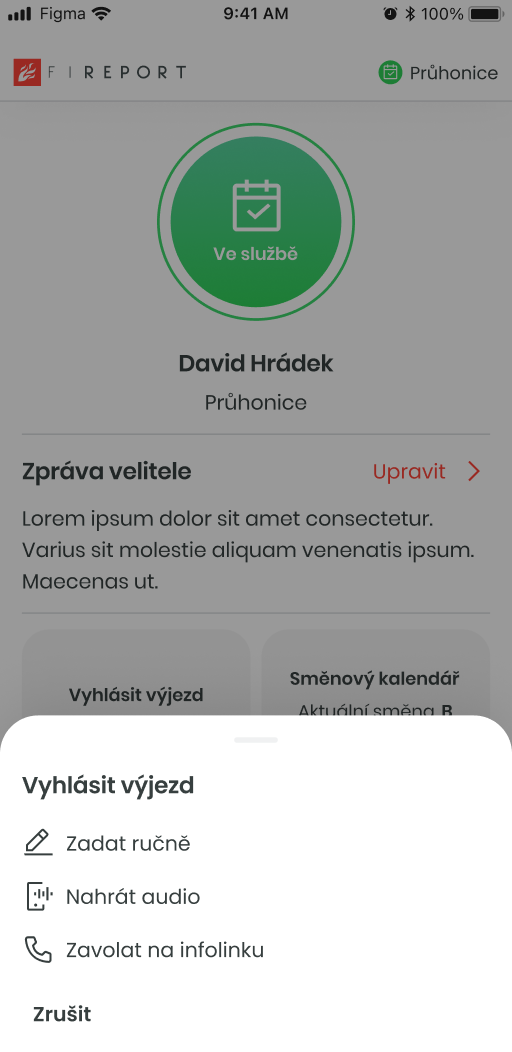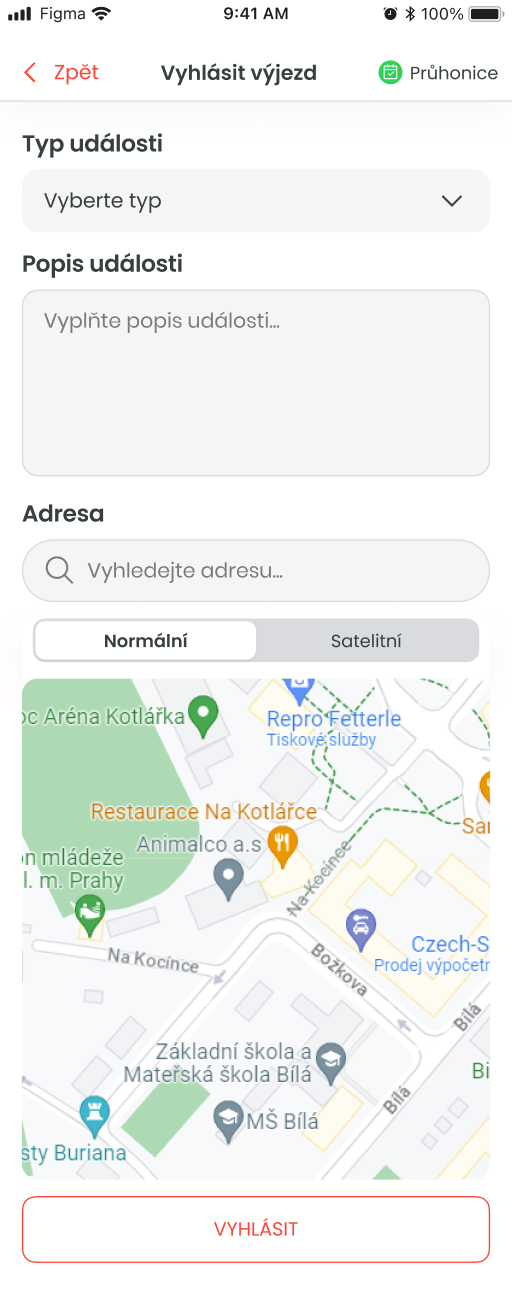Mobilní aplikace 2 - Vyhlášení výjezdu: Porovnání verzí
(Založena nová stránka s textem „Kliknutím na tlačítko '''Vyhlásit výjezd''' na úvodní obrazovce aplikace se otevře modálové okno s nabídkou ručního vyhlášení, nebo zavolá…“) |
|||
| Řádek 1: | Řádek 1: | ||
Kliknutím na tlačítko '''Vyhlásit výjezd''' na úvodní obrazovce aplikace se otevře modálové okno s nabídkou ručního vyhlášení, nebo zavolání na jedno z nabízených telefonních čísel. |
Kliknutím na tlačítko '''Vyhlásit výjezd''' na úvodní obrazovce aplikace se otevře modálové okno s nabídkou ručního vyhlášení, nebo zavolání na jedno z nabízených telefonních čísel. |
||
| + | |||
| + | |||
| + | [[File:MA2_dashboard_vyhlaseni_vyjezdu.png|350px|center]] |
||
| Řádek 9: | Řádek 12: | ||
Adresu lze nastavit buď pomocí ručního vyhledávání, nebo podržením prstu na mapě pro určení přesné polohy v místech, které nemají konkrétní adresu. |
Adresu lze nastavit buď pomocí ručního vyhledávání, nebo podržením prstu na mapě pro určení přesné polohy v místech, které nemají konkrétní adresu. |
||
| + | |||
| + | |||
| + | [[File:MA2_vyhlaseni_vyjezdu.png|350px|center]] |
||
Verze z 20. 9. 2024, 09:00
Kliknutím na tlačítko Vyhlásit výjezd na úvodní obrazovce aplikace se otevře modálové okno s nabídkou ručního vyhlášení, nebo zavolání na jedno z nabízených telefonních čísel.
Pokud je zvoleno ruční vyhlášení, tak se otevře další stránka, kde je potřeba vyplnit:
- Typ události
- Popis události
- Adresu
Adresu lze nastavit buď pomocí ručního vyhledávání, nebo podržením prstu na mapě pro určení přesné polohy v místech, které nemají konkrétní adresu.
Následně po kliknutí na tlačítko Vyhlásit se zobrazí zpráva o úspěšném vyhlášení výjezdu a výjezd je vyhlášen.